Kako zaobići administratorsku i korisničku lozinku u sustavu Windows 11
Frustrirajuće je izgubiti lozinku za prijavu u Windows 11. Ako naiđete na ovaj problem, pokušajte ga zaobići. Međutim, to nije lako jer je Windows 11 još uvijek prilično novi operativni sustav. Dobra vijest je da možete pristupiti svom računalu čak i ako ste zaboravili lozinku za prijavu. Ovaj konkretan vodič identificira i pokazuje pet načina za... resetiranje lozinki za Windows 11 bez prijave ili gubitak podataka.

U ovom članku:
- Dio 1: Kako zaobići lozinku za Windows 11 s drugim administratorskim računom
- Dio 2: Kako zaobići lozinku za Windows 11 pomoću Microsoft računa
- Dio 3: Kako zaobići lozinku za Windows 11 pomoću naredbenog retka
- Dio 4: Kako zaobići lozinku za Windows pomoću sigurnosnih pitanja
- Dio 5: Kako zaobići lozinku za Windows 11 bez prijave
Dio 1: Kako zaobići lozinku za Windows 11 s drugim administratorskim računom
Windows 11 vam omogućuje stvaranje više računa, uključujući više administratorskih računa. Osim toga, administratorski račun može upravljati korisničkim računima. Drugim riječima, sustavu Windows 11 možete pristupiti putem drugog računa s administratorskim pravima pristupa. Tako da možete oporaviti lozinku za Windows 11.
Prijavite se na administratorski račun na računalu sa sustavom Windows 11.
Idite na Početak izbornik, traži Postavkei otvorite aplikaciju.
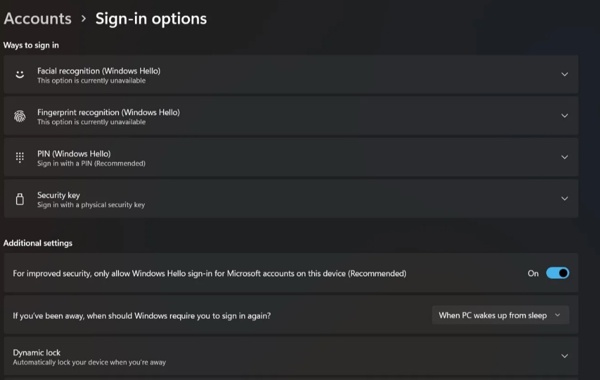
Odaberite Računi s bočne trake i isključite Za poboljšanu sigurnost, dopusti prijavu putem Windows Hello samo za Microsoftove račune na ovom uređaju ispod Dodatne postavke naslov.
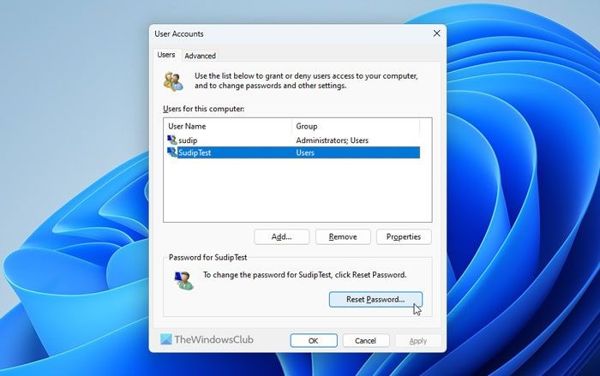
Zatim se vratite na Početak izbornik, traži netplwizi otvorite ga iz rezultata.
Pritisnite korisničko ime koje želite promijeniti i kliknite na Resetiranje lozinke gumb. Zatim unesite novu lozinku i kliknite u redu.
Bilješka: Ova metoda može oporaviti lozinku za korisnički račun samo u sustavu Windows 11.
Dio 2: Kako zaobići lozinku za Windows 11 pomoću Microsoft računa
U sustavu Windows 11 možete se prijaviti svojim korisničkim imenom i lozinkom ili Microsoft računom. Ako ste zaboravili lozinku za Microsoft račun, možete je resetirati putem interneta. Evo koraka za resetiranje lozinke za Windows 11:
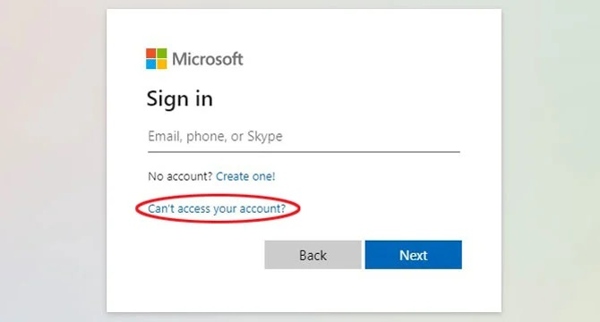
Kliknite na Prijaviti se na zaslonu za prijavu. Umjesto da unesete svoj račun, pritisnite gumb Ne mogu pristupiti svom računu veza.
Odaberite vrstu računa i potvrdite svoj identitet da biste nastavili dalje. Unesite e-poštu ili povezani telefonski broj svog Microsoft računa i kliknite SljedećiOdaberite odgovarajuću metodu provjere i preuzmite sigurnosni kod.
Zatim unesite kod i kliknite SljedećiNakon što se potvrdi vaš identitet, od vas će se zatražiti da resetirate lozinku za Windows 11 novom.
Sada se možete prijaviti na svoje računalo sa svojim Microsoft računom i novom lozinkom.
Dio 3: Kako zaobići lozinku za Windows 11 pomoću naredbenog retka
Drugi način za zaobilaženje administratorske lozinke u sustavu Windows 11 je Siguran način rada. Zapravo, možete pokrenuti računalo u sigurnom načinu rada bez prijave. Zatim možete resetirati lozinku računa ili potpuno isključiti zaslon za prijavu.
pritisni F8 tipku na tipkovnici i ponovno pokrenite računalo za pristup Napredno pokretanje opcije. Ili možete pristupiti zaslonu nakon tri prekinuta pokretanja sustava Windows 11.

Slijedite upute na zaslonu za odabir Siguran način s popisa i pritisnite Unesi.
Zatim bi se vaše računalo trebalo automatski ponovno pokrenuti u sigurnom načinu rada. Većina aplikacija trećih strana neće raditi.
Idite na Početak izbornik, traži cmd, i kliknite Pokreni kao administrator pod aplikacijom Naredbeni redak.

Upišite naredbu net korisnik [korisničko ime] [nova lozinka]Zamijenite [korisničko ime] svojim korisničkim imenom i [nova lozinka] svojom novom lozinkom. Pritisnite Unesi tipka za izvršavanje naredbe.
Na kraju, ponovno pokrenite računalo i prijavite se na uređaj s novom lozinkom.
Dio 4: Kako zaobići lozinku za Windows pomoću sigurnosnih pitanja
Sigurnosna pitanja su ugrađena značajka u sustavu Windows 11. Omogućuju vam resetiranje lozinke za Windows 11 odgovaranjem na unaprijed definirano pitanje. Ovaj način dostupan je samo korisnicima koji se sjećaju odgovora.
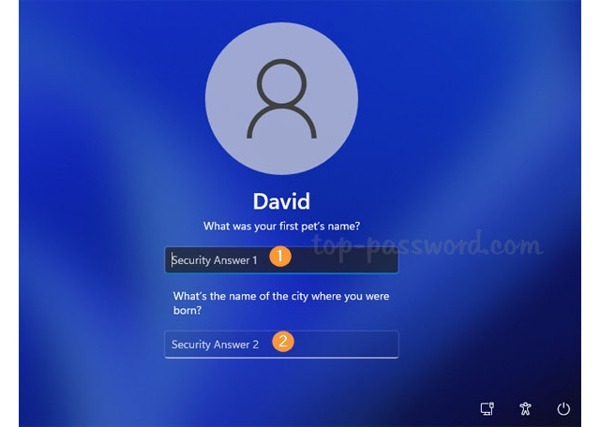
Na zaslonu za prijavu kliknite na Resetiranje lozinke dugme.
Zatim ćete biti odvedeni do Sigurnosna pitanja zaslon. Odgovorite na pitanja prema svojim postavkama.
Kad završim, resetiranje lozinke za Windows s novom lozinkom. Zatim se prijavite na računalo s novom lozinkom.
Dio 5: Kako zaobići lozinku za Windows 11 bez prijave
Možete li zaobići administratorsku lozinku u sustavu Windows 11? Da, sve što vam treba je imyPass poništavanje lozinke za WindowsOmogućuje vam stvaranje medija za pokretanje i resetiranje lozinke za Windows 11 bez prijave na računalo.

4.000.000+ preuzimanja
Resetiranje lozinke za Windows 11 bez prijave.
Dostupno i administratorskim i korisničkim računima.
Neće prekidati podatke na vašem računalu.
Kompatibilno sa sustavom Windows 11 i starijim verzijama.
Kako zaobići lozinku u sustavu Windows 11 bez prijave
Stvorite medij za podizanje sustava
Instalirajte najbolji alat za resetiranje lozinke za Windows 11 na pristupačno računalo i pokrenite ga. Umetnite prazan DVD ili USB flash disk u uređaj. Zatim odaberite medij s padajućeg popisa i kliknite Snimi CD/DVD ili Snimi USBKada je gotovo, izvadite medij za pokretanje.

Resetiraj lozinku za Windows 11
Umetnite medij za pokretanje u računalo i pokrenite sustav s CD/DVD pogona ili USB pogona ovisno o vašoj situaciji. Tada ćete dobiti sve lokalne račune na računalu. Označite svoj račun i kliknite Resetiranje lozinke gumb. Zatim resetirajte lozinku i potvrdite je.

Ponovno pokretanje sustava Windows 11
Nakon resetiranja lozinke, kliknite na Ponovno podizanje sustava gumb i uklonite medij za pokretanje s računala. Dok se računalo ponovno pokreće, unesite novu lozinku na zaslonu za prijavu da biste pristupili računalu sa sustavom Windows 11. Neće Vratite Windows na tvorničke postavkeSada možete koristiti svoj stroj.

Zaključak
Ovaj vodič vam je pokazao kako oporavak lozinki za Windows 11Uobičajene metode omogućuju vam resetiranje lozinke za administratorski ili korisnički račun u sustavu Windows 11 slijedeći preduvjete. Kada vam uobičajene metode nisu dostupne, isprobajte imyPass Windows Password Reset izravno. To vam pomaže da zaobiđete zaslon za prijavu i resetirate lozinku računa.
Vruća rješenja
-
Lozinka za Windows
- Zaobiđite lozinku za Windows 8
- Prikaži administratorsku lozinku pomoću CMD-a
- Zaobiđite lozinku za Windows 10
- Hack Password na Windows računalu
- Zaobiđite administratorsku lozinku u sustavu Windows
- 5 najboljih krekera za lozinke za Windows 10
- Poništavanje lozinke za Windows Vista
- Besplatni Windows alati za oporavak lozinke
-
Savjeti za Windows
-
Popravite Windows
-
Savjeti za lozinku
Poništavanje lozinke za Windows
Resetirajte Windows administratorski/korisnički račun
Besplatno preuzimanje Besplatno preuzimanje
